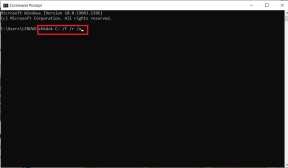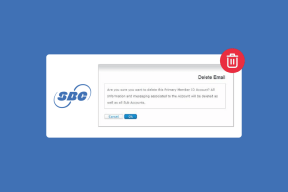Hur man minskar videostorleken på Android för att skicka via WhatsApp
Miscellanea / / December 02, 2021
Spela in en video av hög kvalitet på Android att använda de högsta tillgängliga inställningarna skulle innebära att även en 30-sekunders videofil lätt blir mellan 15 och 20 MB stor. Eftersom externt lagringsutrymme inte är ett stort problem nuförtiden, bryr de flesta av oss inte om storleken på videofilen. När jag spelade in en video häromdagen brydde jag mig inte om utdatafilens storlek men senare när jag försökte skicka den till en vän via WhatsApp, insåg jag att appen inte stöder videofilstorlek större än 12 MB.

När du laddar upp ett foto optimerar WhatsApp det automatiskt för webben genom att minska dess upplösning, men tyvärr fanns det inget sådant alternativ för att komprimera video. Verktyget ger dig helt enkelt ett fel och låter dig hitta en lösning på egen hand.
Visst finns det många Windows-baserade gratis videokonverterare för jobbet, men jag var inte på humör för att överföra filerna mellan enheterna med en kabel eller över Wi-Fi.
Minska videofilstorleken med appen Video Converter
Som alltid finns det många appar tillgängliga på Google Play Butik som påstår sig göra uppgiften. Men de flesta av dem saknade komprimeringsinställningar eller fungerade inte bra. Efter att ha provat några av dem bestämde jag mig för en videoredigerare. Jag lyckades konvertera och komprimera videofiler med appen Video Converter.
Så låt oss se hur det gjordes.
Appen finns i två versioner: Lite och Pro. Pro-versionen kommer med ett förkonfigurerat läge för att komprimera videostorleken. När du har valt en videofil kan du genast ange den slutliga videofilstorleken du önskar och få konverteringen gjord.
Så om tiden är viktig för dig framför pengar, kan du gå vidare och använda proversionen för att konvertera video. Men om du är villig att anstränga dig lite extra för att spara några ören kan du manuellt komprimera videofilstorleken i lite-versionen oavsett videoformat.
När du har installerat Video Converter-appen på din Android-enhet, starta den och importera videofilen du vill komprimera. När du har valt videofilen trycker du på alternativet Konvertera längst ned på skärmen.

Välj Manuell profil för att konvertera filen och minska videoupplösningen, bithastigheten och bildhastigheten för videon. De rekommenderade inställningarna för att minska videostorleken är 176×144, 800 respektive 23,98. Lämna alla andra inställningar som de är och konvertera filen utan att skada videokvaliteten.


Videoomvandlaren kommer att bearbeta den ursprungliga videon och minska dess storlek avsevärt enligt det önskade utdataformatet. Om mottagaren ser videon på den mobila enheten kommer han knappast att märka någon kvalitetsförlust. När konverteringen är klar kommer du att se videon i galleriet där du kan dela den via WhatsApp.
Slutsats
Efter timmar av efterforskningar och provning av ett dussin videokonverterare kom jag över lösningen. Men om du känner till ett enklare men gratis sätt att minska videofiler på en Android-enhet, glöm inte att dela informationen.